Mac-Tipp: Dateien und Programme zu bestimmten Terminen automatisch öffnen
20.05.13 20:32 Kategorie: News | Tipps & Tricks
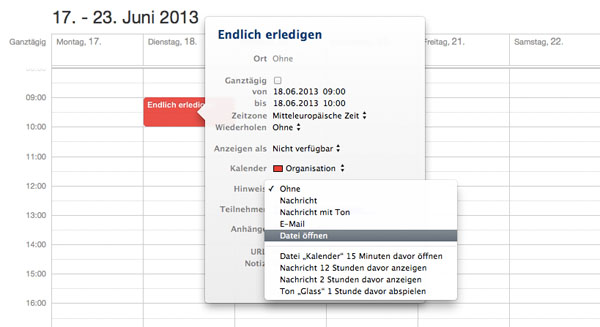
Wie man den OS X Kalender als Programmstarter verwendet
Manchmal kann es nützlich sein, wenn ein Dokument oder Programm auf dem Mac zu einem bestimmten Termin automatisch geöffnet wird - etwa um an noch nicht erledigte Arbeit zu erinnern. Das geht am einfachsten mit einem Bordmittel von OS X: Der Kalender-App. Das Einrichten ist ganz einfach.1. Dateien zum gewünschten Termin öffnen
1. Öffnen Sie Kalender.app.2. Legen Sie ein neues Ereignis an und benennen Sie es.
3. Doppel-klicken Sie darauf, um es zu bearbeiten.
4. Im Info-Fenster wählen Sie unter Hinweis die Option Datei öffnen.
5. Ändern Sie die Auswahl im Popup-Menue von iCal in Andere.
6. Navigieren Sie im folgenden Öffnen-Dialog zur gewünschten Datei.
7. Klicken Sie auf Auswählen.
8. Fertig.
Das gewünschte Dokument wird nun zum festgelgten Zeitpunkt mit der standardmässig für das jeweilige Dateiformat eingestellten App geöffnet.
Das ganze funktioniert auch mit Wiederholungen. Ausserdem lassen sich wie gewohnt zusätzliche Benachrichtigungen z.B. via E-Mail einstellen. Wahlweise können auch weitere Dateien oder Programme geöffnet werden. Fügen Sie dafür entsprechende Hinweise hinzu.
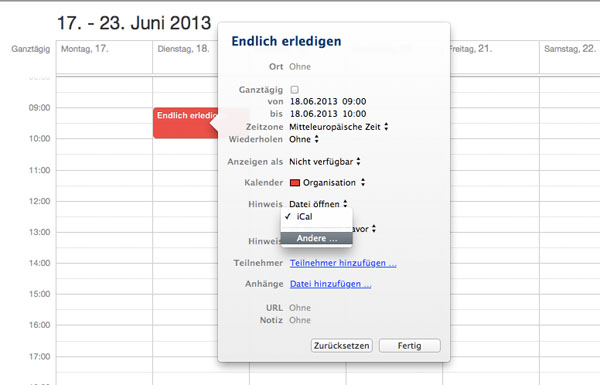
2. Programme zu einem bestimmten Zeitpunkt starten
Folgen Sie den Schritten 1-5 (s. oben). Wählen Sie statt einer Datei die gewünschte App im Ordner Programme aus. Fertig. Die Anwendung wird zum Wunschtermin geöffnet, auf Wunsch auch wiederholt bzw. regelmässig.Tipp
Beachten Sie beim automatischen Start von Programmen in neueren Versionen von OS X, dass möglicherweise alle zuletzt in dieser App geöffnet gebliebenen Dokumente sichtbar sein werden, sofern Sie diese Standard-Einstellung in OS X nicht geändert haben. Um das ggf. nachzuholen, aktivieren Sie unter Systemeinstellungen / Allgemein die Funktion Fenster beim Beenden eines Programms schliessen. Diese Änderung wird dann allerdings für sämtliche Anwendungen auf dem Mac gültig.Eventuelle Fehlermeldung auf iOS Geräten
Das zeitgesteuerte Öffnen von Dateien und Programmen funktioniert nur auf dem Mac. Werden die Kalender-Einträge z.B. über iCloud synchronisiert, kann es auf eingebundenen iOS Devices zu einer Fehlermeldung kommen, da Apples Mobilgeräte die Funktion noch nicht unterstützen. Da aber weiter nichts geschieht, kann man den entsprechenden Hinweis einfach ignorieren.
Screenshots & Text: Thomas Landgraeber
Hat Ihnen dieser Beitrag gefallen?
Dann teilen Sie ihn mit Freunden und Kollegen, abonnieren Sie den RSS-Feed,
oder folgen Sie mir. Ich freue mich auch über jeden Kommentar. Vielen Dank.
WERBUNG
blog comments powered by Disqus
